惠普已经推出了许多台式计算机,例如HP Xiaoou,这是许多朋友新购买的。这些台式计算机已预先安装了Win10系统,无一例外。我相信喜欢Win7的朋友仍然希望将他们修改为Win7。那么如何设置BIOS?如何启动USB驱动器?如何解决USB3.0驱动程序的问题,下面的编辑器共享了有关如何在HP台式计算机,BIOS设置+ USB Drive启动上安装Win7系统的教程,这可以帮助您逐步安装Win7系统。
惠普台式机装win7系统准备工具:
1。准备大容量的USB磁盘(最好在8G上方)制作USB磁盘PE启动磁盘。安装方法:( Micro PE USB磁盘启动磁盘生产方法(图))
2。下载支持USB3.0的Win7 64位旗舰系统:Ghost Win7 64位系统稳定且增强版本(使用USB3.0,NVME,深度加速)
3。解压缩下载的Win7 ISO映像文件,将GHO文件复制到USB闪存驱动器,并在系统备份方面做得很好,准备计算机上的数据,否则硬盘上的数据将丢失!
惠普台式机电脑装win7系统 BIOS设置1。出现以下接口时按ESC按ESC。按下F10进入BIOS,如下图所示;
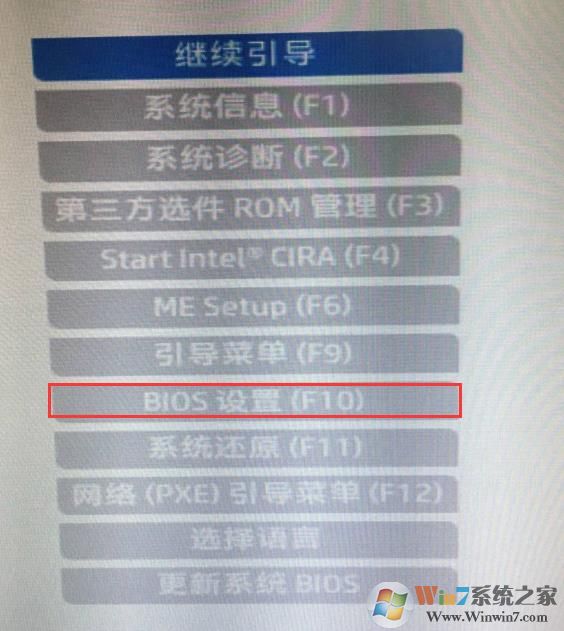
2。输入BIOS后,将键盘移至“高级”选项,选择'安全引导配置',然后按Enter进入设置;
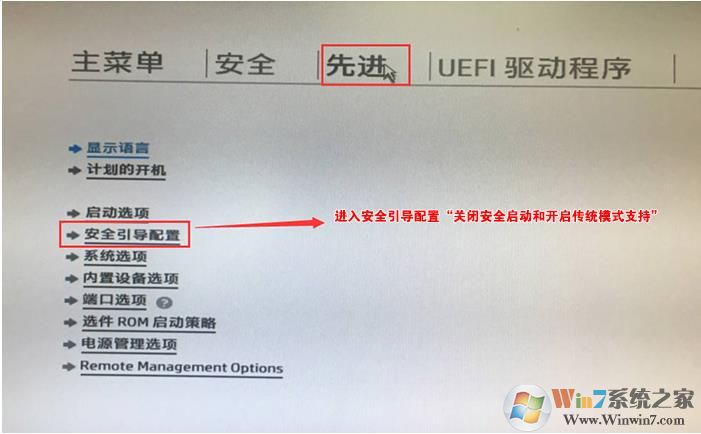
3。输入后,为计算机配置传统的支持和安全启动设置,以“启用传统支持并禁用安全启动”,然后在“启用MS UEFI CA密钥”之前删除选中标记,然后按F10来保存更改;
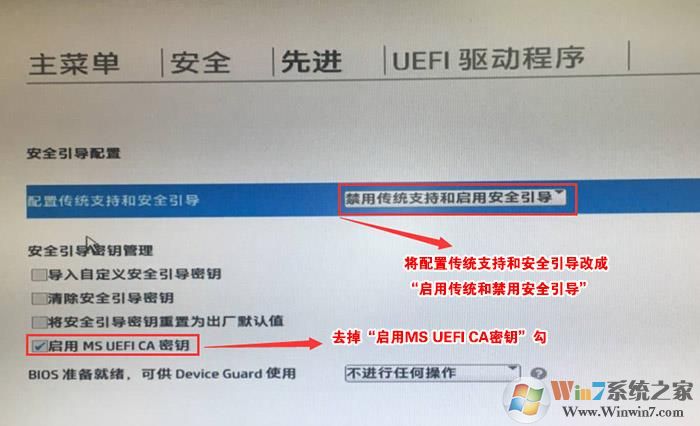
4。重新启动F10后,再次打开计算机,然后按ESC,然后选择F10进入BIOS设置,然后进入您刚设置的位置,检查“清除安全的启动键”,然后再次保存F10;
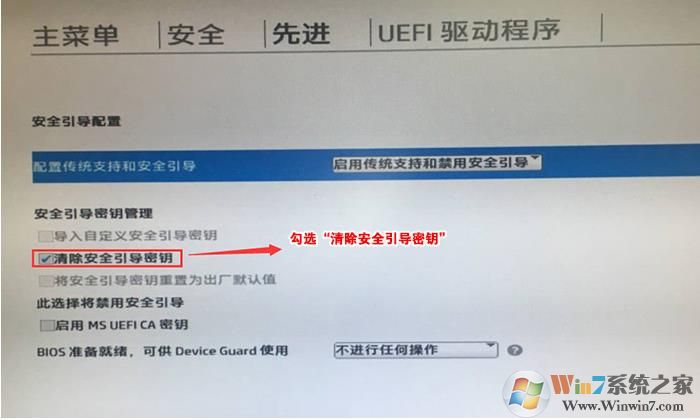
5。保存F10后,重新启动并重新启动机器,然后按ESC,然后选择F10进入BIOS设置,将鼠标移至“高级”选项,选择'start Options',然后按Enter,如下图所示;
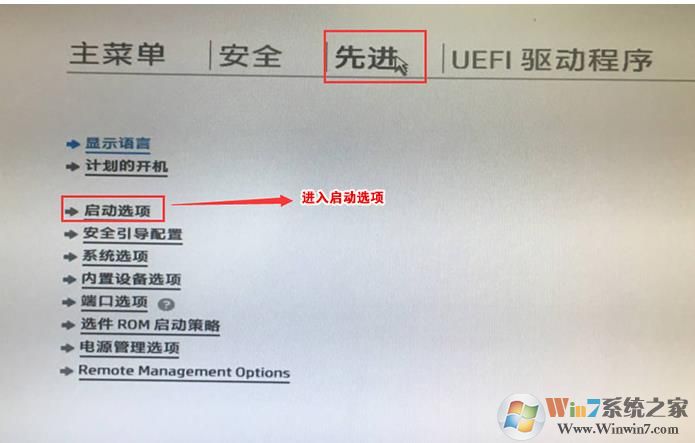
6。输入后,卸下UEFI序列前面的钩子,以使机器默认启动,以便Win7很方便地安装,如下图所示;
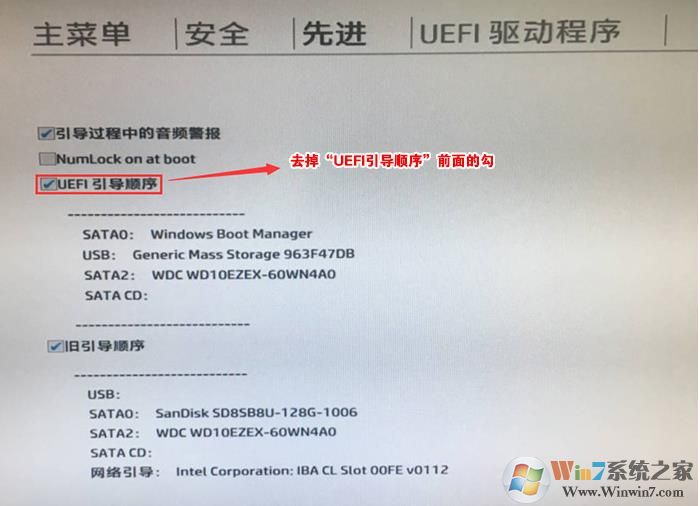
7。插入创建的USB驱动器启动磁盘,重新启动并按ESC,然后按F9调用启动管理对话框,选择USB HDD以识别USB驱动器并启动并输入PE,然后按Enter;
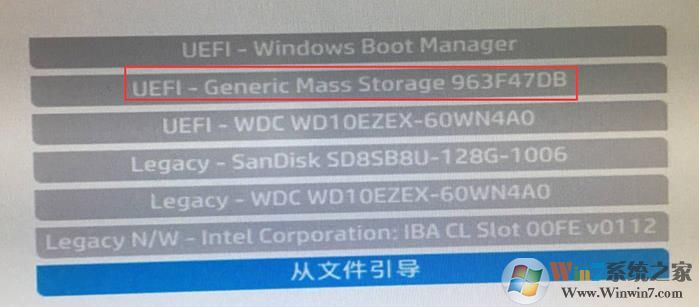
三、惠普台式机电脑装win7系统改硬盘分区格式为MBR分区(安装WIN7改MBR分区格式)1。选择USB闪存驱动器输入PE后,在桌面上运行Diskgenius分区工具,单击“硬盘” ——“删除所有分区”。确保信息已在删除之前已传输。删除后,单击[保存更改],如图所示:
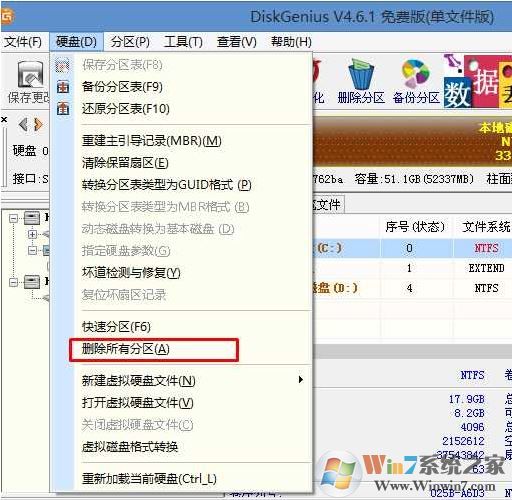
2 \将GPT分区转换为MBR格式:删除分区后,将硬盘分区表类型安装到MBR格式。另外,从“硬盘” ——中“将分区表类型转换为MBR格式”,然后保存更改(以下是图表。此时,此项目是值得注意的。如果它不是透点的,则已转换。),如图所示:
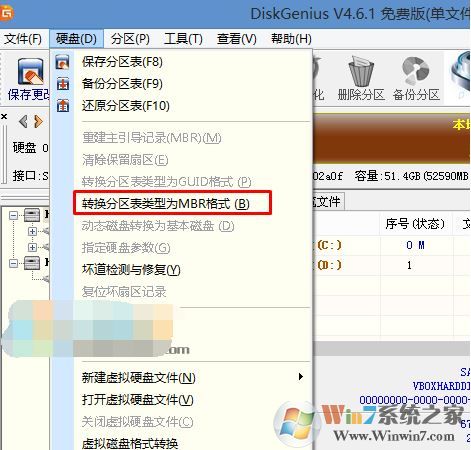
3 \重新分配:磁盘格式转换完成后,单击[快速分区],检查分区表类型为MBR,检查重建主引导记录MBR,选择所需的分区的编号和大小。当然,您可以单击“自定义”以设置适当的分区,按确定并启动分区(如果是固态硬盘或东芝的硬盘,则必须对其进行4K对齐),如下图所示:
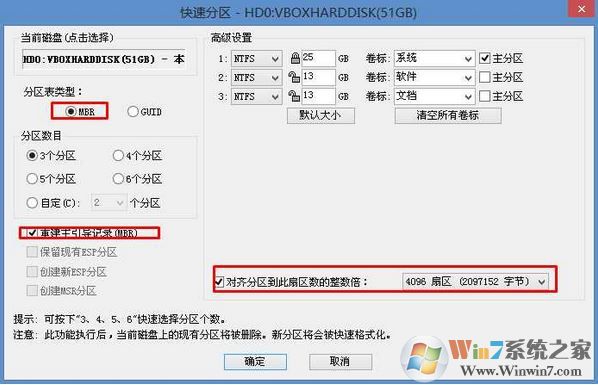
四、惠普台式机电脑怎么装win7系统1。下一步,安装Win7。在桌面上运行一键安装和其他工具,只需选择要安装的Win7.GHO,然后选择C驱动器即可确认。
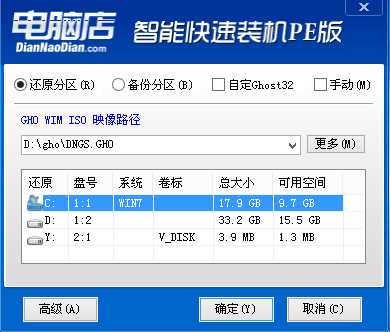
2。如果您下载的系统中没有USB3.0驱动程序,请务必检查注射的USB3.0驱动程序;建议编辑器已测试的系统磁盘已随USB3.0驱动程序随附。
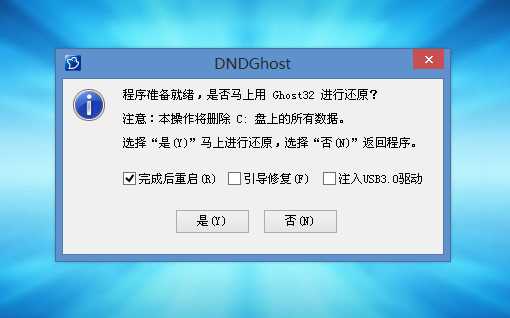
如上所述,我们可以看到BIOS设置相似。台式计算机和笔记本电脑相似。更改Win7的三个关键要点:更改BIOS,USB Drive Boot和分区设置。